Win11系统防火墙阻止打印机访问的解决方法?
Win11系统自带Windows Defender防火墙,可能会阻止打印机访问Web,受到影响的用户将无法使用他们的Brother打印机。导致这种问题的原因有很多,很可能需要先打开某些端口,然后您的打印机才能访问网络。
方法步骤如下:
1、关闭Windows防火墙
打开Windows 搜索。
键入防火墙并选择Windows Defender 防火墙。

单击打开或关闭 Windows Defender 防火墙以打开下面直接显示的选项。

然后选择两个关闭 Windows Defender 防火墙单选按钮以关闭 WDF。

按确定按钮。
2、设置打印机端口的入站规则
打开Windows 搜索。
键入firewall并选择Windows Defender Firewall with Advanced Securirty。

接下来,在下面直接显示的窗口中单击入站规则。

选择右侧的新建规则以打开新建入站规则向导。

选择端口选项,然后单击下一步按钮。

选择UDP和特定本地端口。输入54925作为所需端口。

按下一步按钮。
选择允许连接选项,然后单击下一步按钮。

选中所有配置文件复选框,然后单击下一步按钮。

输入新规则的标题。用户还可以在其他文本框中添加一些额外的规则详细信息。
按完成按钮。
重复上述步骤,为 Brother 端口号137(用于打印和远程设置)和54926(网络 PC 传真)设置另外两个入站规则。
3、安装最新的打印机软件和驱动程序
访问打印机制造商的网站。
在网站上找到您的模型。

现在下载最新的驱动程序。

下载驱动程序后,安装它们。
手动下载驱动程序可能是一个乏味的过程,尤其是在您不知道打印机型号或如何下载最新驱动程序的情况下。
4、检查文件和打印机共享防火墙权限设置
打开Windows 防火墙。
单击允许应用程序或功能通过 Windows Defender 防火墙。

按更改 设置按钮。

选中文件和打印机共享设置的所有复选框。

选择确定选项。
以上就是小编为大家带来的Win11系统防火墙阻止打印机访问的解决方法?,希望对大家有所帮助,更多相关内容请继续关注脚本之家。
相关文章
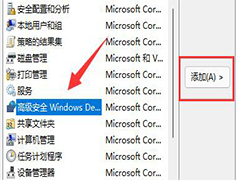 win11防火墙高级设置显示灰色怎么办?win11设置防火墙的时候,想要进行高级设置,发现高级设置显示灰色,该怎么办呢?下面我们就来看看win11防火墙无法高级设置的解决办法2022-01-12
win11防火墙高级设置显示灰色怎么办?win11设置防火墙的时候,想要进行高级设置,发现高级设置显示灰色,该怎么办呢?下面我们就来看看win11防火墙无法高级设置的解决办法2022-01-12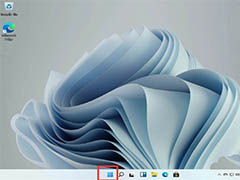
Windows11防火墙怎么关闭? win11关闭防火墙的技巧
Windows11防火墙怎么关闭?防火墙功能很让人头疼,很多时候操作都受限制,想要关闭防火墙,该怎么关闭呢?下面我们就来看看win11关闭防火墙的技巧2021-06-21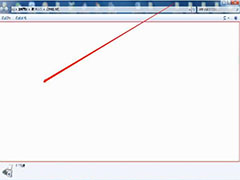 Win11设备和打印机页面空白怎么办?本文就为大家带来了详细的解决方法,需要的朋友赶紧看看吧2022-04-08
Win11设备和打印机页面空白怎么办?本文就为大家带来了详细的解决方法,需要的朋友赶紧看看吧2022-04-08
win11无法添加打印机怎么办? 提示windows无法打开添加打印机的解决办法
win11无法添加打印机怎么办?win11系统中想要添加打印机,却没办法添加,该怎么办呢?下面我们就来看看win11提示windows无法打开添加打印机的解决办法2022-04-05
Win11提示打印机错误0X00000040指定的网络名不再怎么办?
Win11提示打印机错误0X00000040指定的网络名不再怎么办?这是因为网络名冲突,重新连接就能解决,下面我们就来看看Win11指定的网络名不再可用的解决办法2022-03-24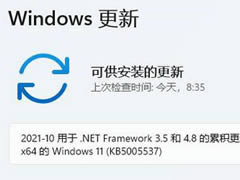
win11搜索不到打印机怎么办?win11搜索不到打印机的两种解决方法
这篇文章主要介绍了win11搜索不到打印机怎么办?win11搜索不到打印机的两种解决方法的相关资料,需要的朋友可以参考下本文详细解决方法。2022-03-22 最近有网友反映Win11升级CPU异常发热打印机无法工作,本文就为大家带来了详细的解决方法,需要的朋友一起看看吧2022-02-21
最近有网友反映Win11升级CPU异常发热打印机无法工作,本文就为大家带来了详细的解决方法,需要的朋友一起看看吧2022-02-21 电脑怎么查看打印机型号?win11系统中的打印机想要下载驱动,需要先看看打印机的型号,该怎么查看呢?下面我们就来看看Win11打印机型号的两种方法2022-02-01
电脑怎么查看打印机型号?win11系统中的打印机想要下载驱动,需要先看看打印机的型号,该怎么查看呢?下面我们就来看看Win11打印机型号的两种方法2022-02-01 很多小伙伴升级到22523,打印机出现问题(错误0x00000bc4)。如何解决这个问题?本文就为大家带来了Win11操作无法完成0x00000bc4的解决方法,需要的朋友一起看看吧2022-01-14
很多小伙伴升级到22523,打印机出现问题(错误0x00000bc4)。如何解决这个问题?本文就为大家带来了Win11操作无法完成0x00000bc4的解决方法,需要的朋友一起看看吧2022-01-14
Win11更新后共享打印机连接错误0x00000709怎么办?Win11 22h2提示错误代
Win11更新后共享打印机连接错误0x00000709怎么办?今天小编就为大家带来了共享打印机连接错误0x00000709的解决方法,需要的朋友一起看看吧2022-10-24


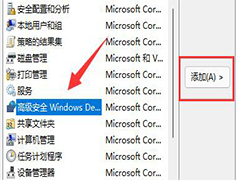
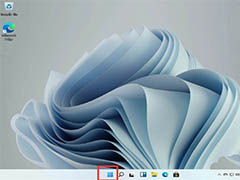
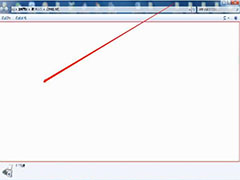


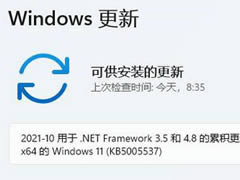




最新评论